夸克扫描王怎么把线稿抠出来
夸克扫描王这款软件挺有意思的,能把照片里的线稿单独提出来,用它提取线稿确实方便。我们来看看具体怎么操作,标题都说了是夸克扫描王怎么把线稿抠出来,这功能用好了省事不少。软件界面看着不复杂,实际操作起来也挺顺手,适合平时需要处理图片的朋友试试。
1、先打开夸克扫描王app,首页有个“拍照”按钮,我们点一下。
2、拍照页面可以对着要提取线稿的纸张拍,或者点“相册导入”,找张已有的照片。
3、选好照片导入,等软件处理完出现扫描结果。
4、扫描结果页面有个效果栏,拖动找到“提取线稿”这个功能,直接点它。
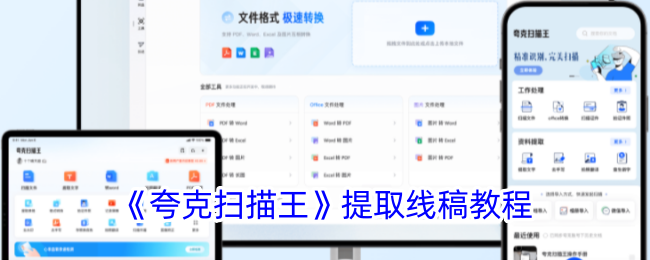
现在照片里的线稿就单独出来了,背景都变透明了。这功能挺实用的,特别是做设计或者需要纯线稿素材的时候。我们试过几次,效果还不错,线条清晰,边缘处理得也挺好。
夸克扫描王提取线稿的几个小提示
1、拍照的时候尽量让光线均匀,线稿清晰一点效果更好。
2、导入的照片要是背景干净的,不然提取的时候容易把背景也带进来。
3、提取完线稿可以保存为png格式,这样背景是透明的,方便后续编辑。
4、如果线条太细,可以调整提取效果的强度,让线条更明显。
5、保存的时候选好分辨率,太低的话打印出来会模糊。
这些就是关于夸克扫描王怎么把线稿抠出来的全部内容了。软件本身功能挺多的,除了提取线稿,还有降噪、纠偏这些,我们平时用起来挺方便的。图片处理软件用多了,哪个顺手就用哪个,不用强求一定要用某一款。
夸克扫描王这功能确实解决了不少人的问题,特别是需要经常处理图片的朋友。我们试过之后觉得挺不错的,操作简单效果也好。软件更新快,功能也多,适合各种场景使用。总之,要是你有类似需求,可以试试看,说不定比其他软件更适合你。



















